Excel怎么求平均数
2019-04-17 天奇生活 【 字体:大 中 小 】
在日常生活中,常用的求平均数的公式为=AVERAGE(number1,number2),怎么求连续区域的平均数呢?以视频中求数学成绩的平均数为例。
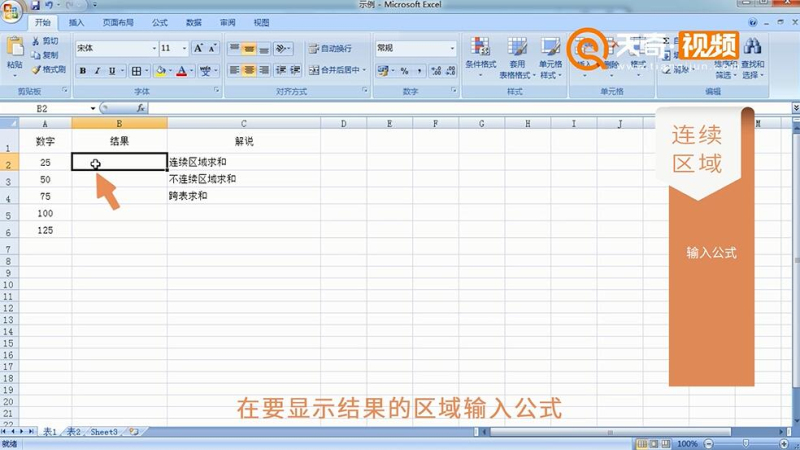
在要显示结果的区域输入公式=AVERAGE(A2:A6),按下“enter键”结果就出现了。注意:公式中括号的内容就是要求平均数的区域。
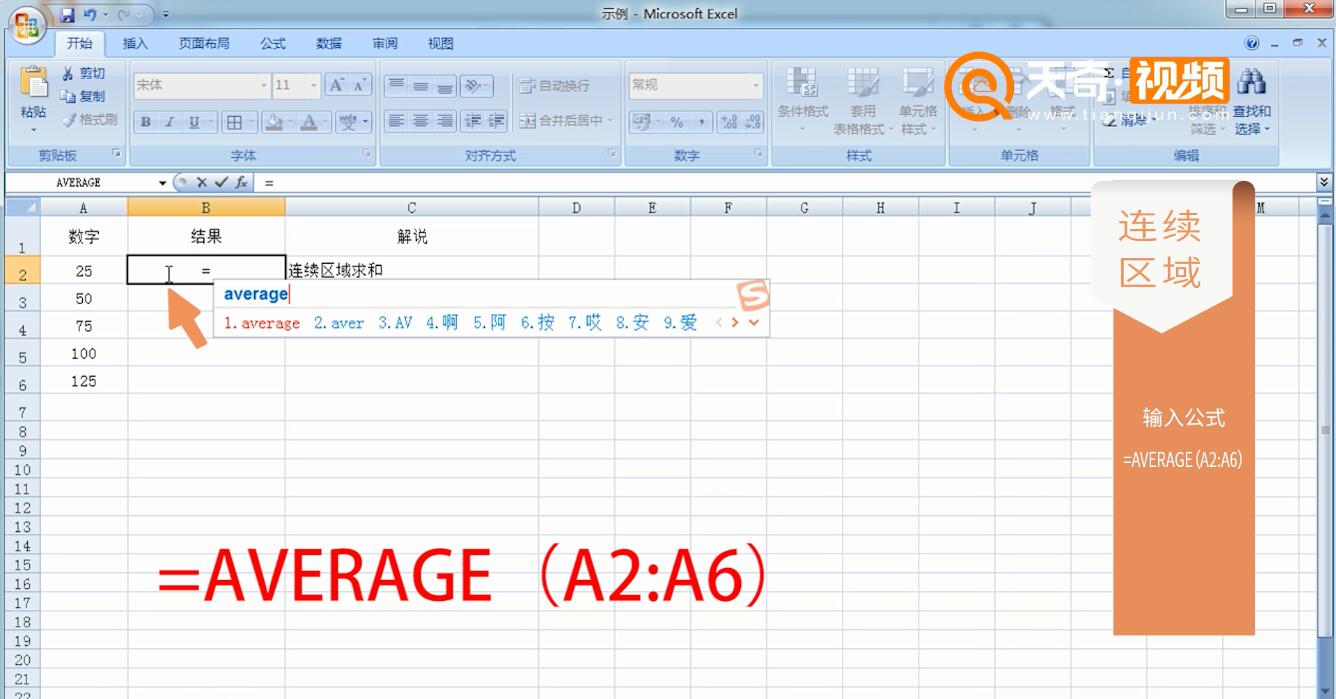 所以,如果我们要求不连续区域的平均数,就只需要更换公式中括号的内容。需在英文全角状态下,把不连续区域之间用逗号隔开即可。
所以,如果我们要求不连续区域的平均数,就只需要更换公式中括号的内容。需在英文全角状态下,把不连续区域之间用逗号隔开即可。
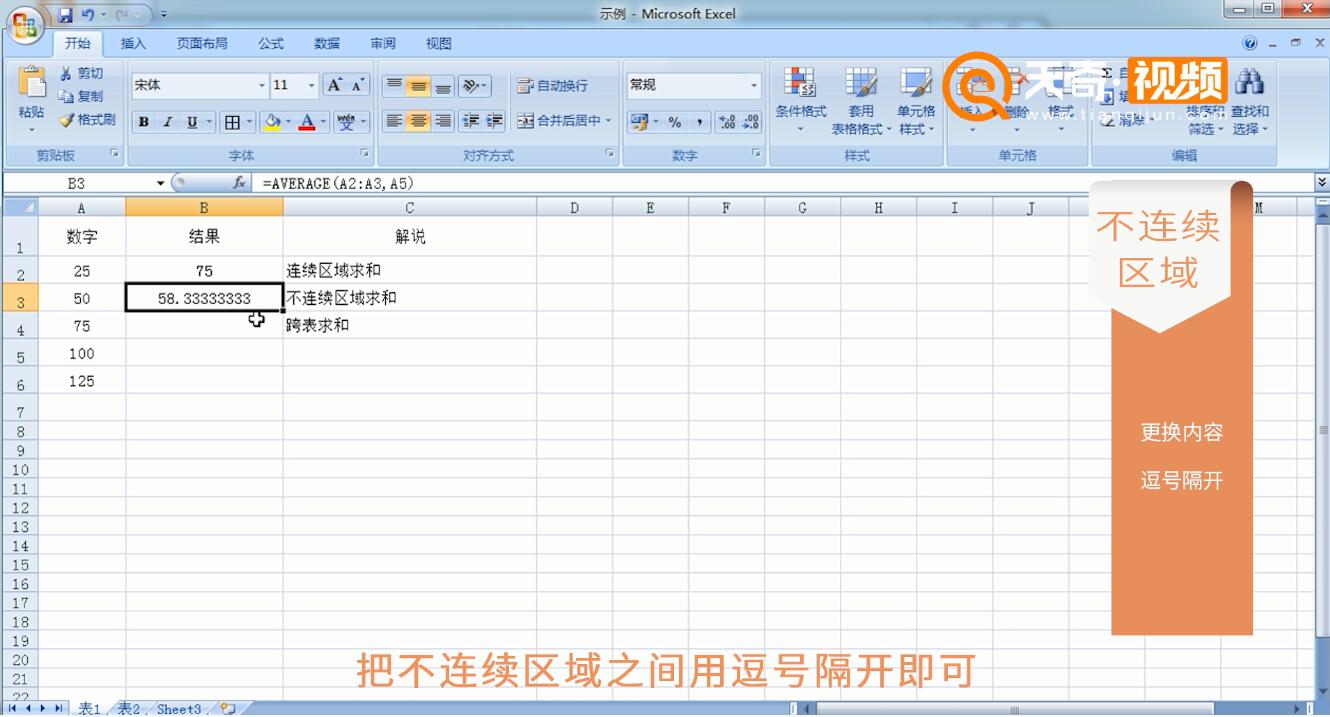
那么,不同表的数据又该怎么求平均数呢?我们以求本表的A3区域和另一个表中的A3区域的平均数为例在要显示结果的区域输入公式=AVERAGE(A3,表2!A3),按下“enter键”结果就出现了。
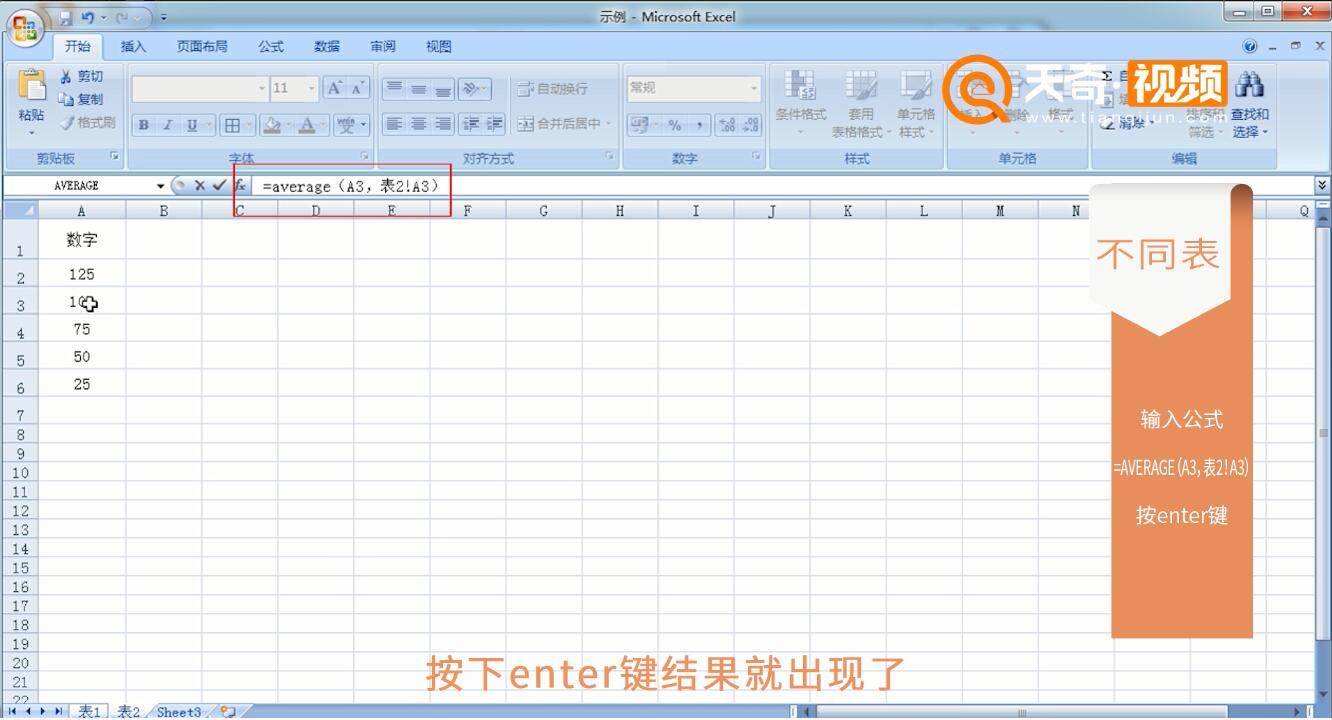
猜你喜欢

excel求和公式 excel求和公式sum
 15.3万
15.3万

怎样制作Excel图表 Excel图表的制作步骤
 18.9万
18.9万

怎么在Excel表格中画斜线 Excel怎么画斜线
 12.8万
12.8万

怎么设置excel打印每页都有表头 excel设置表头步骤
 15.1万
15.1万

Excel的乘号怎么输入 excel怎么输入乘号
 18.8万
18.8万

Excel表格怎么换行 表格换行的步骤
 14.4万
14.4万

Excel表格怎么画斜线 表格画斜线的步骤
 19.4万
19.4万

Excel表格合并单元格快捷键 表格合并单元格的快捷键
 7.3万
7.3万

如何在Excel工具栏中添加计算机
 10.5万
10.5万

MONTH函数使用方法
 8.8万
8.8万

Excel怎么求平均数


excel中如何求几何平均数 excel如何求几何平均值


Excel怎么求平均数


玉在椟中求善价钗于奁内待时飞什么意思


人到无求品自高上一句是什么


excel中如何求几何平均数















